Деактивиране на съобщението "Хипервръзките могат да бъдат опасни за компютъра и данните ви" в Office 365
Предотвратете появата на често предупреждение, когато отваряте файлове чрез хипервръзка в Microsoft Office 365 файлове.
Как да препращате автоматично вашия имейл от Microsoft Outlook 2019 или 2016 на друг имейл адрес. Полезно, когато заминавате на почивка или използвате различен имейл адрес за определен период от време.
Забележка: Ако не използвате Outlook, докато сте свързани към среда на Microsoft Exchange Server или Office 365 или сте свързани с акаунт в Outlook.com, ще трябва да оставите Outlook да работи на компютър, за да работи пренасочването.
Изберете " Файл " > " Правила и сигнали ".
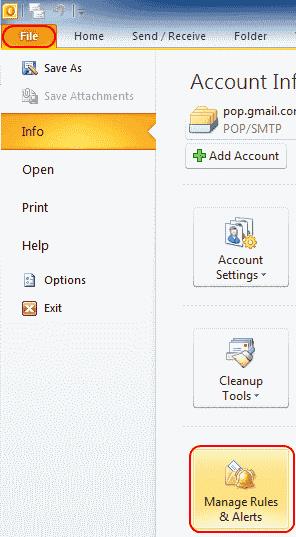
От раздела „ Правила за електронна поща “ изберете „ Ново правило… “.
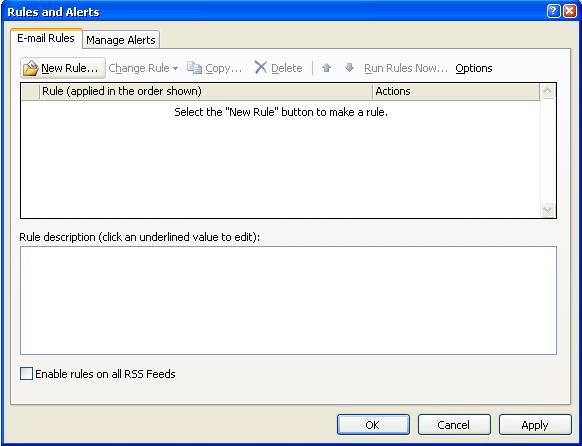
Изберете под „ Започнете от шаблон или от празно правило “ изберете „ Проверка на съобщенията, когато пристигнат “ и щракнете върху „ Напред “.
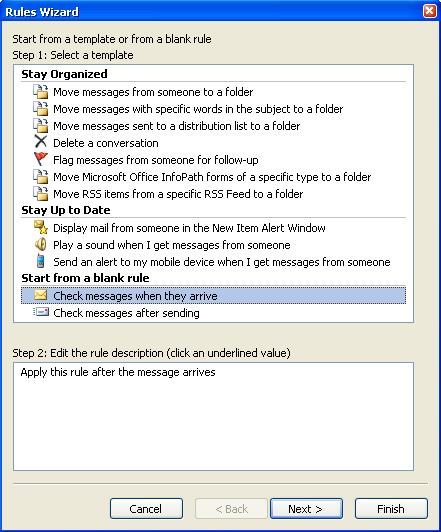
Ако искате да препратите само определени съобщения, можете да изберете условия за всяко съобщение, което се препраща. Ако искате всичките ви съобщения да бъдат препратени, оставете всичко без отметка. Ще получите съобщение, което гласи „ Това правило ще се прилага към всяко съобщение, което получите. Дали това е правилно? ” Изберете „ Да “.
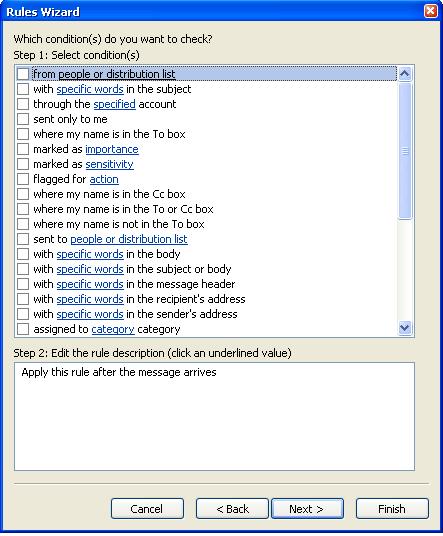
Поставете отметка „ препратете го до хора или списък за разпространение “. Тази опция може да гласи „ препратете го на хора или обществена група “ в определени версии. В долния панел щракнете върху връзката „ хора или списък за разпространение “ или „ хора или обществена група “.
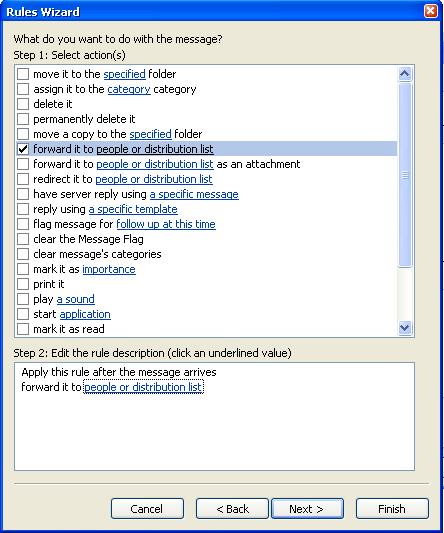
Това ще отвори прозореца „ Адрес на правила “ с адресната книга. Потърсете имейл адреса(ите), на който искате да препратите вашата поща. Можете също така просто да въведете пълните имейл адреси в полето „ До “. Изберете “ OK ” и след това “ Next ”, когато сте готови.
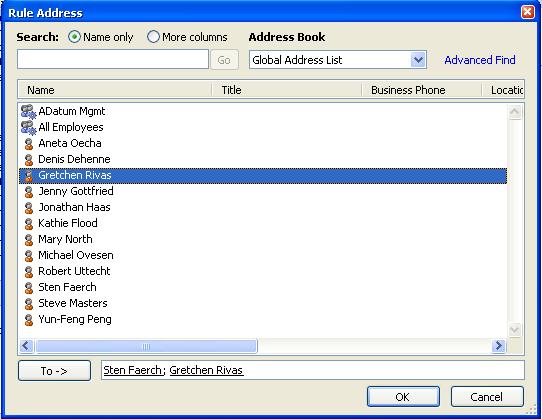
Появява се полето за настройка на изключения. Изберете всички изключения, които искате да приложите към това правило, и изберете „ Напред “. Повечето потребители оставят това празно.
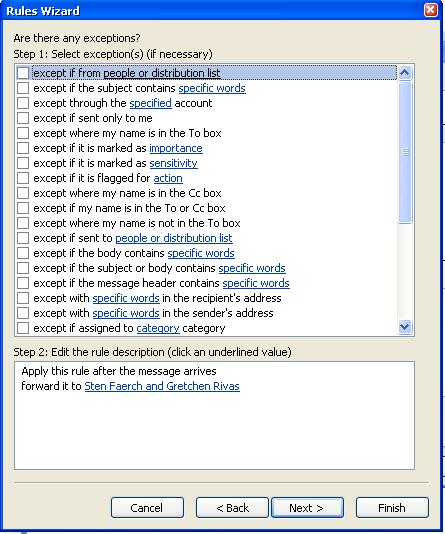
Под „ Посочете име за това правило “ дайте име на вашето правило. Поставете отметка в квадратчето за „ Включване на това правило “, ако искате Outlook да започне да препраща съобщения сега. Поставете отметка „ Изпълнете това правило сега за съобщения, които вече са във входяща поща “ (рядко се използва), ако искате Outlook да препраща всичко, което вече е във вашата входяща кутия. Щракнете върху „ Край “ и сте готови.
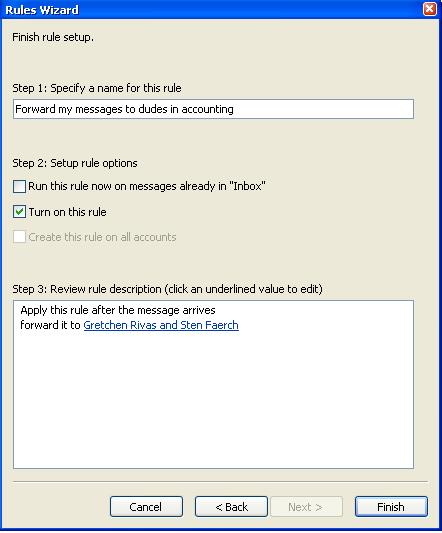
Изберете раздела „Начало“, след което изберете „ Правила “ > „ Редактиране на правила “.
Изберете типа клиент, към който искате да приложи правилото (Exchange, IMAP, POP3 или изходящ).
Изберете знака плюс ( + ).
Посочете име на правилото, след което попълнете условията, при които искате да се прилага вашето правило.
Нямам зададени правила, но имейлът ми все още се препраща на друг адрес. Как да спра това?
Ако сте в корпоративна среда, вашият имейл администратор може да е задал препращане от края на сървъра. Свържете се с вашия ИТ отдел, за да видите дали могат да спрат препращането.
Предотвратете появата на често предупреждение, когато отваряте файлове чрез хипервръзка в Microsoft Office 365 файлове.
Показваме ви как да активирате или деактивирате видимите опции за клипборд в приложенията на Microsoft Office 365.
Платформата за телефони на Microsoft Teams получи множество надстройки на функции, включително приложението People, надписи на живо и оперативна съвместимост на Teams-Skype.
Microsoft Teams за Android вече поддържа вграден превод на съобщения, за да даде възможност за комуникация между работници, говорещи различни езици.
Asana обяви нова интеграция с Microsoft Teams. Партньорството позволява на потребителите на Teams/Asana да рационализират и автоматизират работните процеси.
Microsoft Teams получава куп нови функции за срещи, включително динамичен изглед, режим Together, видео филтри и реакции на живо.
Microsoft Forms вече ви позволява да споделяте вашите цифрови въпросници или отговори на анкети с конкретни потребители или групи във вашата организация.
Microsoft Teams вече ви позволява да копирате всеки съществуващ план в групи или екипи на Teams. Платформата за сътрудничество е интегрирана с Microsoft Planner.
Microsoft Planner е система за управление на задачи в стил Kanban, насочена към заети екипи и отдалечени работници. Planner може да ви помогне да организирате, възлагате и проследявате задачи
Добавките на Office 2016 ви позволяват да разширите възможностите, функционалността и функциите на клиентите на Office като Word, Excel, PowerPoint и Outlook, като използвате
отидете на страницата „Достъп до работа или училище“Windows 10 включва опростени опции за поддържане на връзка с вашия служебен или училищен акаунт на вашето лично устройство.
Ето някои често срещани проблеми с думите и как можете да ги поправите
Можете да добавяте контакти директно от имейл, от нулата, от файл, excel и много други. В това ръководство добре обяснете как можете да направите точно това.
Искали ли сте някога да вградите документ на Office 365 във вашия уебсайт? В това ръководство разгледайте как можете да направите точно това
Ето как можете да се регистрирате, за да прегледате новото приложение за семейна безопасност на Microsoft на iOS и Android.
С това ръководство ще ви покажем как можете да направите автобиография в Microsoft Word за броени минути.
Наближава времето за завършване, което означава, че много студенти скоро ще загубят достъп до предоставените от училище акаунти в Office 365. Ако в момента използвате
Ако използвате Windows 10, вероятно сте забелязали известие, което се появява от време на време в долния десен ъгъл на екрана и ви моли да опитате
По-рано Microsoft отвори своя пакет от инструменти за продуктивност Office и Office 365 за ограничен брой нетърпеливи тестери малко назад. С меко
Видеото е ефективен начин за споделяне на знания, когато работите от разстояние. Намирането на място, където да направите видео съдържание достъпно за всички, които се нуждаят от него, може да бъде повече
Ако Office казва, че исканото от вас действие не може да бъде извършено, обновете и ремонта на Office Suite. Ако проблемът продължава, преинсталирайте Office.
Искате ли да активирате или деактивирате опцията за автоматично възстановяване или автоматично запазване? Научете как да активирате или деактивирате функцията за автоматично възстановяване в Word 2019 или Microsoft 365.
Научете как да създадете макрос в Word, за да улесните изпълнението на най-често използваните функции за по-кратко време.
Какво да направите, когато получите предупреждение, че вашата пощенска кутия в Microsoft Outlook е надхвърлила лимита си за размер.
Урок как да настроите Microsoft PowerPoint 365 да проиграва вашата презентация автоматично, като зададете време за напредване на слайдовете.
Наръчник, който показва методите, които можете да използвате за активиране или деактивиране на добавки или плъгини в Microsoft Outlook 365.
Този урок описва как да добавите номера на страниците към документи в Microsoft Word 365.
Научете как да заключвате и отключвате клетки в Microsoft Excel 365 с този урок.
Microsoft Word 2016 ли пише върху вече съществуващ текст? Научете как да коригирате проблема с "заменянето на текст в Word" с прости и лесни стъпки.
Урок, който помага с проблеми, при които електронните таблици на Microsoft Excel не изчисляват точно.
























